胶囊内窥镜2.0系统操作培训
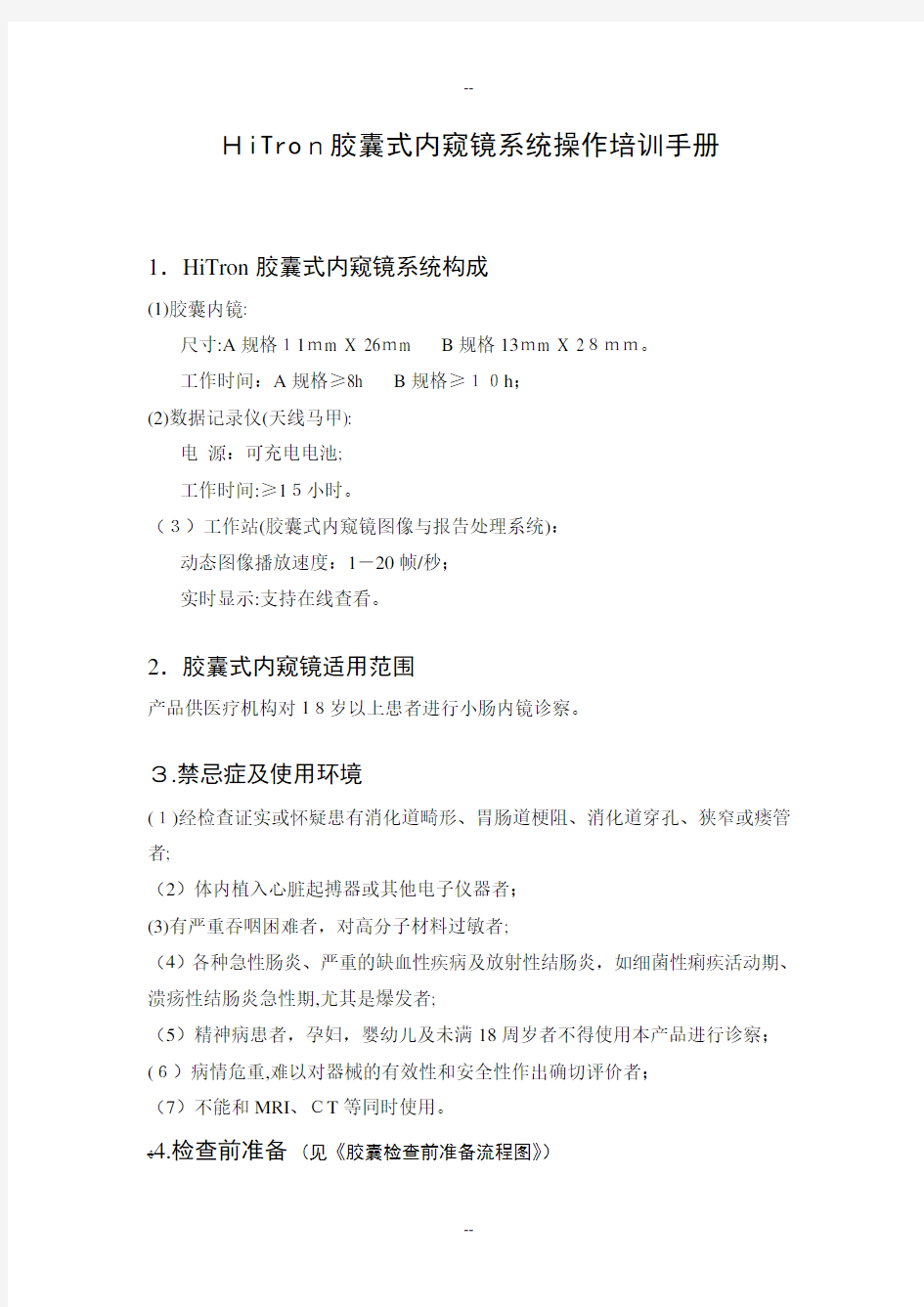

HiTron胶囊式内窥镜系统操作培训手册
1.HiTron胶囊式内窥镜系统构成
(1)胶囊内镜:
尺寸:A规格11mm X 26mm B规格13mm X 28mm。
工作时间:A规格≥8h B规格≥10h;
(2)数据记录仪(天线马甲):
电源:可充电电池;
工作时间:≥15小时。
(3)工作站(胶囊式内窥镜图像与报告处理系统):
动态图像播放速度:1-20帧/秒;
实时显示:支持在线查看。
2.胶囊式内窥镜适用范围
产品供医疗机构对18岁以上患者进行小肠内镜诊察。
3.禁忌症及使用环境
(1)经检查证实或怀疑患有消化道畸形、胃肠道梗阻、消化道穿孔、狭窄或瘘管者;
(2)体内植入心脏起搏器或其他电子仪器者;
(3)有严重吞咽困难者,对高分子材料过敏者;
(4)各种急性肠炎、严重的缺血性疾病及放射性结肠炎,如细菌性痢疾活动期、溃疡性结肠炎急性期,尤其是爆发者;
(5)精神病患者,孕妇,婴幼儿及未满18周岁者不得使用本产品进行诊察;(6)病情危重,难以对器械的有效性和安全性作出确切评价者;
(7)不能和MRI、CT等同时使用。
?4.检查前准备(见《胶囊检查前准备流程图》)
(1)心理护理:了解胶囊构造、应用原理、检查步骤、安全可靠性等,并签署知情同意书。
(2)肠道清理:流食、忌食、禁食、清肠。
使用者必须严格执行以下事项,否则会直接影响检查的效果。
●在检查前一天吃少渣半流质食物,三餐吃米粥,忌食蔬菜水果、油腻物、
牛奶、坚果、紫色或红色的食物;
●检查前一天和检查期间,不允许抽烟;
●服用清肠剂前2小时禁食,检查当天早晨禁食;
●检查前12小时服用清肠剂,检查前3小时再次服用清肠剂,检查前2小时
禁止服用任何药物,检查前1小时禁止饮水,检查前15分钟服用去泡
剂;
●大便排出清水样时方可进行检查;
●检查当天,检查者应着装宽松,避免穿腰部过紧的衣裤,不要贴身佩戴金属
饰品。
(3)物品准备:检查物品是否备齐,数据记录仪电量是否充足,使用物品是否消毒。
5.软件准备(见《胶囊内窥镜系统使用流程图》)
(1)系统登录
启动胶囊式内窥镜图像与报告处理系统,选定用户名,输入登陆密码。默认用户名和密码都为admin。
(2)新建病历(F1)
点击工具栏按钮【病历管理→新建病历】(如图5-1所示)。
点击
点击【新建
病历】
?
图5-1 新建病历
?6.数据记录仪准备(见《胶囊内窥镜系统使用流程图》)
检查前一天数据接收仪提前充满电,充满电时间为8小时。当连接电源或工作站时白灯不亮则表示电量满;
(1)消毒:
天线马甲,用75%酒精擦洗天线马甲表面;
(2)天线马甲的准备和使用方法(见《马甲穿戴规范》);
将连接好的天线马甲穿到检查者身上。注意将带有数据接收仪的一面穿到检
查者腹部前,根据天线马甲松紧程度调整好腰带和肩带长度并粘好魔术贴。 (3)数据接收仪使用方法
● 将数据接收仪的电源开关长按可开启电源,数据接收仪将自动开始工作。
此时绿灯将处于常亮的状态;
● 将数据接收仪用USB 数据线与工作站相连接,点击【提交并开始检查】 开
始初始化(如图6-1所示);
图6-1 初始化数据接收仪
(4)数据接收仪指示灯说明
● 红灯(故障):若此灯常亮,则提示数据接收仪内部故障或数据接收仪
电量过低;
● 蓝灯(通信):若此灯闪亮,则提示胶囊与数据接收仪正在通讯,若此灯
常亮,则提示数据接收仪忙碌;
● 绿灯(电源):若此灯常亮,则提示数据接收仪已开启;
● 白灯(充电):若此灯常亮,则提示数据接收仪正在充电,充满电白灯
即熄灭。 注:如初始化失败请重新连接
数据接收仪天线插口和USB 数
据线,然后点击【病例管理】
选择【初始化】再次进行同样操作
点击是
点击后输入
胶囊条形码 最后点
击完成 点击此处
注意事项:
▲初始化完成后,需尽快开启胶囊,接收图像;
▲如在线查看为开启状态,首先要关闭在线查看然后再把数据接收仪与工作站连接的USB数据线拔下,否则会造成数据接收仪无法正常工作;
▲数据接收仪与工作站USB接口连接时请使用随机配套专用的USB数据连接线,否则会造成数据记录仪与工作站之间无法通讯。
?7.胶囊式内窥镜准备(见《胶囊内窥镜系统使用流程图》)
●打开胶囊单包装,取出胶囊初包装,检查胶囊初包装透析纸是否开封过,
保证无菌存放;
●透过胶囊胶囊初包装,查看胶囊是否闪亮,如闪亮请更换胶囊并退回该
胶囊。
●撕开透析纸,从胶囊保护壳中取出胶囊,注意手不要直接接触胶囊的前
透镜(透明)部分,避免对前透镜部分造成污染。如发现胶囊外壳有破损、
划痕、裂缝和不平整的突起等不正常情况,请停止使用并将胶囊放入胶
囊保护壳中;
●取出胶囊后观察胶囊内的4盏LED灯,如果LED灯没有全部闪光或者发
光黯淡,请更换胶囊。如果LED灯闪亮正常,再将胶囊靠近天线马甲腹
部位置,观察数据接收仪上蓝灯持续闪亮,点击【操作→在线查看】,打
开在线查看窗口,观察主界面图像显示正常,则表明系统工作正常;
●如数据接收仪的蓝灯没有持续闪亮,请检查数据接收仪连接和设置,然
后重复上一步操作,如果系统仍不能正常工作,请与本公司联系;
●取胶囊拍受检者面部及病历;
●确认工作正常后,受检者用少量温水服下胶囊,能够在线查看胶囊所拍
图像,则表明工作正常。(见《胶囊使用流程图》)
8.数据采集
数据采集阶段约持续10小时。
数据采集过程的注意事项:
▲在正常情况下,胶囊取出到吞服之间的时间尽量缩短。
▲受检者吞服胶囊后,整个系统运行正常,则可关闭在线查看,拔出US B数据线;
▲每15分钟进入在线查看模式,查看胶囊是否经过胃部,进入小肠后患者可以离开;
▲患者离开后,嘱咐患者每15分钟查看数据记录仪蓝灯是否持续闪亮;
▲吞服胶囊后至少2小时内不能有任何饮食,胶囊进入小肠2小时后可少量进食;胶囊进入小肠4小时后(或通过在线查看确认胶囊已过小肠)
可正常进食;
▲避免弯腰、曲体等阻碍肠道蠕动的体位,避免剧烈活动;
▲吞服胶囊后应尽量避免靠近强磁场环境;
▲在检查期间,若感到腹痛、恶心和呕吐现象,请使用者立即联系医生;
▲在吞服胶囊后的第一次大便时,应注意观察胶囊的排出情况,若不能确定胶囊确实排出体外,并且使用者出现无法解释的腹痛、呕吐或其他肠
道堵塞症状时,应及时通知医生,必要时进行腹部X光检查,确认胶囊是否
排出体外。
9.采集完成后的操作(见《图像回放及诊断使用流程图》) 采集完成后,将记录仪中的数据上载到工作站的对应病历中。
●连接数据记录仪与工作站:使用USB数据线将数据记录仪与工作站相
连;
●开启数据记录仪;
●打开软件,软件会自动识别病历,在确认为本次检查的病历后在弹出的
窗口中点击【是】,在弹出的【上传数据】窗口中点击开始(如图9-1 所
示),或者点击【病例管理】选择【上传数据】。
图9-1
?10.图像浏览和图像处理
(1)添加图像到病历:
动态图像播放时如发现有病症的图像可按停止播放按钮,然后按前一帧或后一帧选择图像,按F5,存储有病症图像到【编辑报告】中(如图10-1 所示);
图10-1 存为病历图像
打印图像:当需要打印选中的图片时,打开【编辑报告】,如果需要放入报告中则在左侧缩略图处双击选择,如需删除报告图像则在需要删除图像上右键双击(如图10-2 所示)。
图10-2存为打印图像
(2)删除病历中图像
打开【编辑报告】,在要删除图像的缩略图上单击鼠标右键,选择删除图像(如图10-3所示)。注:如该图像已被选为打印图像,则会提示【该图像已被报告所引用,不允许删除操作】。
图10-3 删除图像
(3)常用按钮
常用按钮共有6组,位于图像主显示区和播放进度条之间,具体介绍如下:
播放控制按钮,
1.?播放后一帧;?播放前一帧
2.
普通播放和暂停为同一组按钮,两者之间相互切换。(空格键支持播放和暂停之间的切换。)
3.?
筛选播放和暂停为同一组按钮,两按钮相互切换。(空格键支持播放和暂停之间的切换。)
筛选播放:由于胶囊随消化道运动时经常有停滞时间,导致在同一区域有大量重复图像,本系统提供的筛选功能能大量筛除这些重复图像,该功能为仅
播放筛选后的图像。
●播放速度控制按钮
1.播放速度有正负之分,当显示为正数时,表示为正向播放,数值越大正向速度越快;当显示为负数时,表示逆向播放,数值越小逆向播放越快。2.点击左右两边的“+”和“-”按钮可以控制播放速度,也可以通过拖动速度控制条来改变播放速度。
●小肠定位按钮:
当按下小肠定位按钮时,窗口下缩略图栏中左边会显示4张缩略图,其中前3张为系统提供的小肠起始端参考图,第4张缩略图为当前播放位置的图像。鼠标右键双击任意前3张图,主显示区会显示刚才点击的图像,用户也可以根据实际需要选择要浏览图像的起始点,用鼠标左键点击起始位置的那张缩略图,弹出确认标记窗口,点击确定把该图像确认为要浏览图像的起始位置,系统提示设置成功。然后左边4张缩略图关闭,同时在右边显示4张缩略图。其中前3张为系统提供的小肠结束端参考图,第4张为当前播放位置的图像。同前面一样,鼠标右键双击任意前3张图像,主显示区会显示该点击的图像,用户也可以根据实际需要选择要浏览图像的终止点,然后用鼠标左键点击终止点位置图像的缩略图,在确认标记窗口中确认。设置成功后,右边4张缩略图关闭,播放控制条中只显示选定的起始和结束位置区域间的图像,系统自动记录最后设置的起始和结束位置。
如果已经设置了起始和结束位置,每次点击小肠定位按钮,该按钮呈高亮状态,播放控制条只显示该区域的图像。再点击小肠定位按钮,按钮回到正常状态,同时播放控制条显示全部图像。
如果要单独设置消化道的起始和结束位置,或者要改变已经设置好的起始和结束位置,可以分别点击左边的起始标记和右边的结束标记按钮,具体操作方法和上述小肠定位的操作一样。系统只记录最后一次成功设置的起始和结束位置。
?11.填写报告
12.打印报告双击后可
进行编辑
右键双击图像可取消打印图像
13.签字确认
